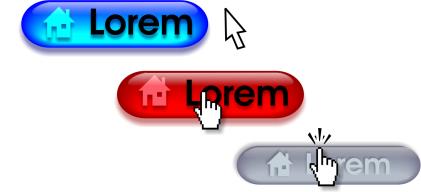
| • | Postup při vytvoření objektu rolloveru |
| • | Postup při úpravě stavu rolloveru objektu |
| • | Postup při zobrazení vlastností rolloveru |
Rollovery jsou interaktivní objekty, které po kliknutí nebo ukázání myší změní vzhled. Rollovery lze vytvořit pomocí objektů.
Při vytvoření rolloveru můžete definovat vzhled pro následující stavy:
| • | Normálně – výchozí stav tlačítka, kdy tlačítku není přiřazena žádná aktivita myši, |
| • | Nad – stav tlačítka v okamžiku, kdy se nad ním přesunuje ukazatel myši, |
| • | Stisknuto – stav stisknutého tlačítka. |
Rollover ve stavu Normálně (vlevo), Nad (uprostřed) a Stisknuto (vpravo)
Chcete-li přidat objekt rolloveru do webového návrhu, je nutné rollover uložit ve formátu SWF (Macromedia Flash). Další informace o vytváření a úpravách objektů, jako jsou například rollovery, najdete v části Práce s objekty.
| Postup při vytvoření objektu rolloveru |
|
| 1 . | Vyberte objekt. |
| 2 . | Klikněte na příkaz Efekty |
| Postup při úpravě stavu rolloveru objektu |
|
| 1 . | Klikněte na příkaz Okno |
| Zobrazí se panel nástrojů Internet. |
| 2 . | Kliknutím vyberte objekt rolloveru. |
| 3 . | V panelu nástrojů Internet klikněte na tlačítko Upravit rollover |
| 4 . | V seznamu Aktivní stav rolloveru vyberte stav: |
| • | Normální |
| • | Nad |
| • | Stisknuto |
| 5 . | Upravte vlastnosti objektu, jako je například barva. |
| 6 . | Klikněte na tlačítko Dokončit úpravy rolloveru |
|
V panelu nástrojů Internet klikněte na tlačítko Odstranit stav rolloveru
|
|
|
V panelu nástrojů Internet klikněte na tlačítko Duplikovat stav rolloveru
|
|
|
V panelu nástrojů Internet klikněte na tlačítko Extrahovat objekty rolloveru
|
|
|
V panelu nástrojů Internet vyberte cílový rámeček ze seznamu Cílový rámeček.
|
Kresbu, ve které upravujete objekt s rolloverem, nelze zavřít. Úpravy je nutné nejprve dokončit.
| Postup při zobrazení vlastností rolloveru |
|
| 1 . | Klikněte na příkaz Okno |
| 2 . | Klikněte na stránku a vrstvu, kde je rollover umístěn. |
| 3 . | Klikněte na název rolloveru a rozbalte stavy Normálně, Nad a Stisknuto. |
Náhled stavu objektu rolloveru můžete zobrazit na stránce kresby kliknutím na tlačítko Náhled funkce rolloverů ![]() na panelu nástrojů Internet. Při náhledu nelze rollover upravovat. Náhled ukončíte kliknutím na tlačítko Náhled funkce rolloverů
na panelu nástrojů Internet. Při náhledu nelze rollover upravovat. Náhled ukončíte kliknutím na tlačítko Náhled funkce rolloverů ![]() . Při náhledu rolloverů nelze použít příkaz Zpět.
. Při náhledu rolloverů nelze použít příkaz Zpět.
Copyright 2015 Corel Corporation. Všechna práva vyhrazena.